前段时间,接到上海某公司的实习的电话面试,说他们是做xen虚拟机的,并且在邮件中得知他们可以同时让Windows,Linux在同一台计算机上跑起来,听起来好像很让人神往,于是最近忙里偷闲,抽了点时间了解和研究了一下.
关于什么是虚拟机,我就只知道Vmware,还知道一个Microsoft的Virtual PC,于是我google了一把,吓了一跳,才知道自己原来已经落后了和闭塞N年了.Xen是最近在崛起起来的新星.机会不可错过,于是决定抢先体验一把.
参考文档:
1.下载Xen3.0
在ChinaUnix找了一篇如何在Fedora Core下安装xen的中文文档,兴奋异常,可是尝试了N次都没有成功,看来要想学到最新的东西,用中文永远都是一个遥远的梦哈.没有办法,只有到xen的官方网站www.xensource.com看看了.
其下载的页面在http://www.xensource.com/products/downloads/
为了省去你的安装时候遇到的麻烦,建议你用他们提供的Demo CD Image.尽管花的时间要长一点,但是可以让你很容易体验到Xen. 另外他上面提供的Install Script - Beta 的安装方法也可以比较容易安装,但是好像这个Script还有bug,我装了以后用不了.
安装上面说的步骤,填写了基本资料以后,他就会把下载地址发送到你的邮箱.发给我的地址为http://bits.xensource.com/ISO/latest/xen-3.0-demo-livecd-3.0.iso
然后当然是下载它了.
| wget http://bits.xensource.com/ISO/latest/xen-3.0-demo-livecd-3.0.iso |
2.让Xen在Vmware中跑起来
这个Demo CD Image是在不用安装Xen,就可以让xen在计算机上跑起来的,但是需要刻写光盘,还是比较麻烦.最简单的办法就是让它在一个虚拟的环境里面跑,还好我们有Vmware.
用Vmware新建立一个虚拟机,在设置里面的CD-Rom中用ISO文件代替物理光盘驱动器

另外由于这个Vmware下的Xen中又要跑多个操作系统,所以最好把虚拟机的内存的大小调整大一些,我用的是516M,我的计算机的内存是1G.因此,如果你的计算机的内存比较小,那么你做这个实验会遇到问题的,那就只有去刻一张盘了。然后在真实的环境跑Xen了.
启动以后我们就可以发现,在grub的启动菜单里面出现了两个操作系统的,Debian和CentOS,随便选一个进入都是一样的.我选的是CentOS,然后我们就可以看到系统的桌面了.相当漂亮的界面,他用的是Xfce 4.
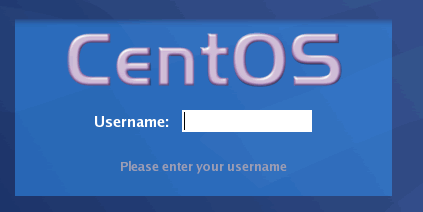
登陆界面
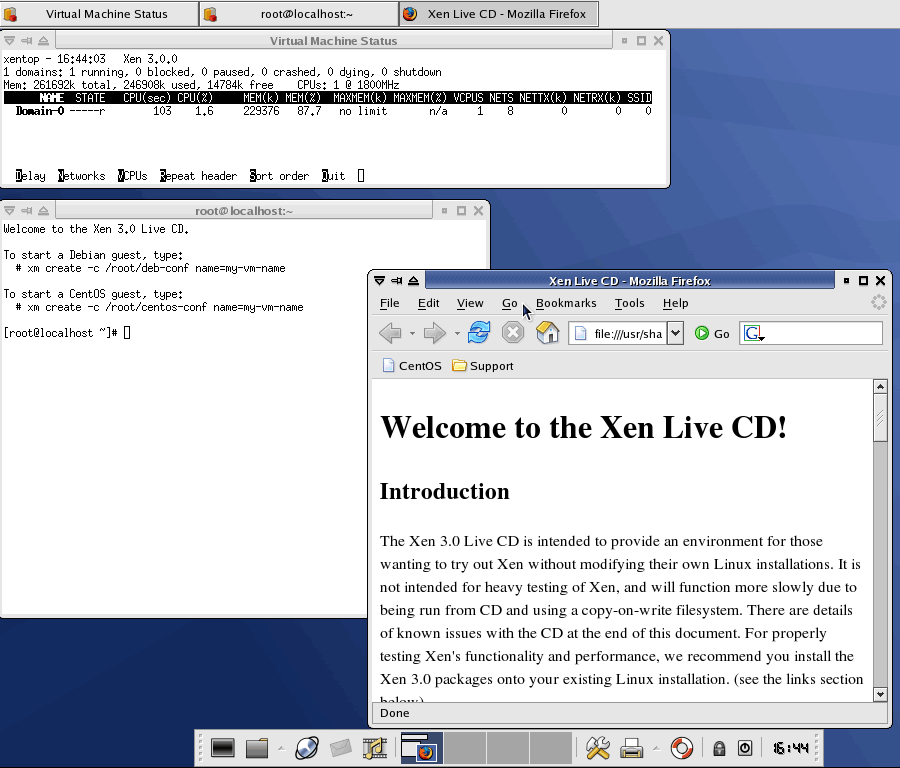
桌面
3.让另外一个操作系统同时跑起来
在桌面的空白处单击,在选择要运行的OS系统
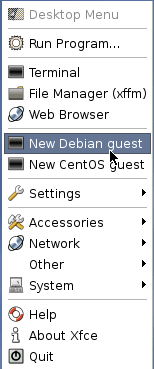
或者用命令打开一个debian
| xm create -c /root/deb-conf name=debian2 |
也可以如下打开一个centos
| xm create -c /root/centos-conf name=debian2 |
经过几分钟的漫长等待,然后一个新的xterm窗口和VNC的窗口就打开了,那么你的xen下就同时运行了2几操作系统了。
4.测试Xen下的网络连接
用ifconfig命令分别查看这个两个操作系统的IP地址,发现它们都在10.0.1.x,然后相互ping它们,没有问题,是可以ping的
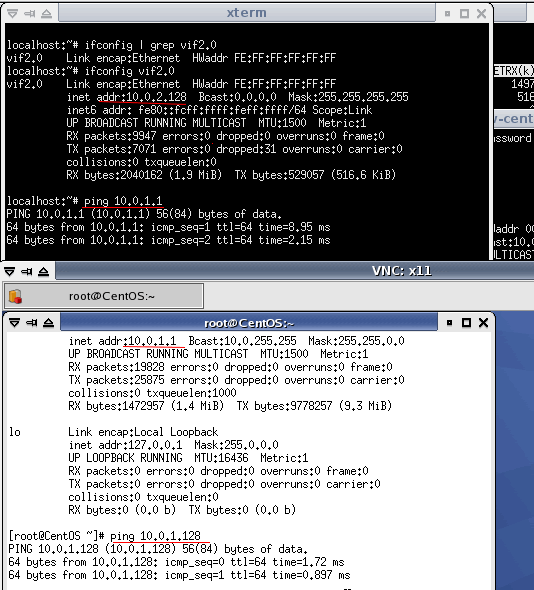
到底xen下的CentOS和Debian能不能上网了,想看看在这个环境下我的blog是什么样子
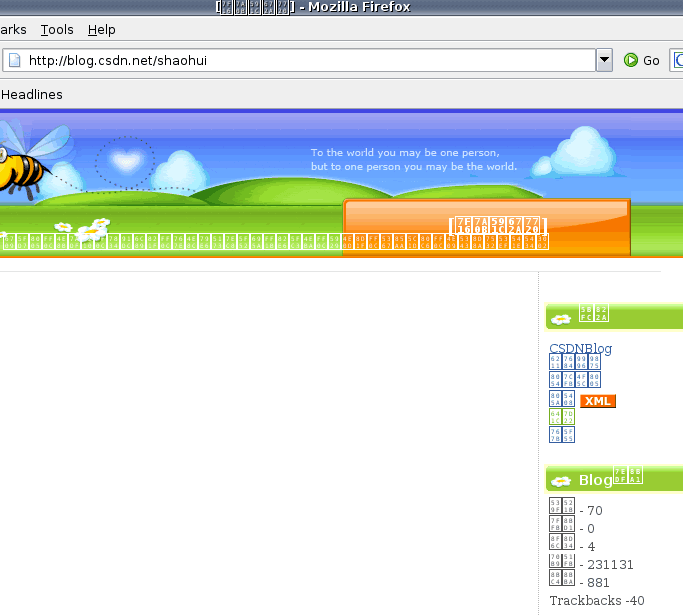
让人很失望,乱的,不过连接到Internet到是没有问题的
5.学习几个简单的xen命令
查看我现在有几个Guest在xen上同时运行
| [root@localhost ~]# /usr/sbin/xm list |
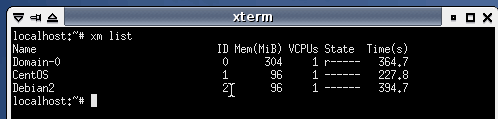
在Vmware下的xen中跑了3个Guest居然还没有任何问题,好像有点不可思议哦.
停止正在运行的虚拟操作系统/激活停止的虚拟操作系统
| [root@localhost ~]# /usr/sbin/xm pause <DomId> [root@localhost ~]# /usr/sbin/xm unpause <DomId> |
关闭被虚拟的系统
| [root@localhost ~]# /usr/sbin/xm shutdown 虚拟操作系统的Name或DomID [root@localhost ~]# /usr/sbin/xm destroy <DomId> 立即停止虚拟的系统 |
查看虚拟系统运行的状态
| [root@localhost ~]# xm top 或 [root@localhost ~]# xentop |
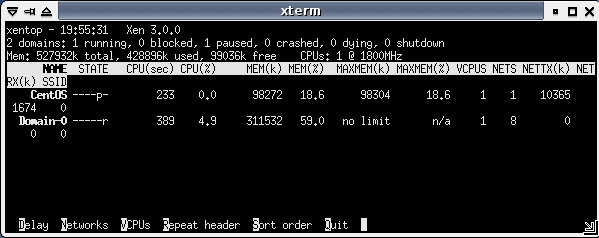
更多的命令在Xen 初学者指南比较详细的介绍.
今天就写到这里了.






















 6424
6424

 被折叠的 条评论
为什么被折叠?
被折叠的 条评论
为什么被折叠?








